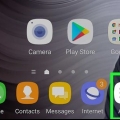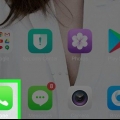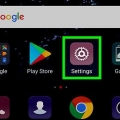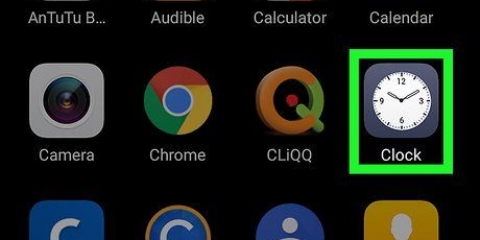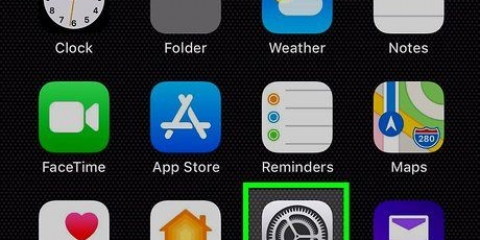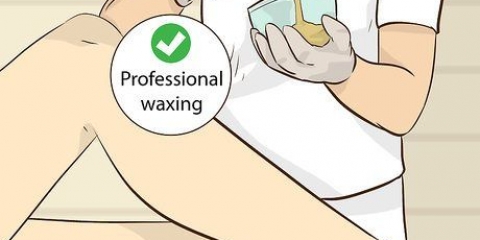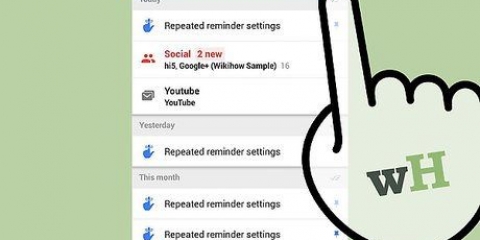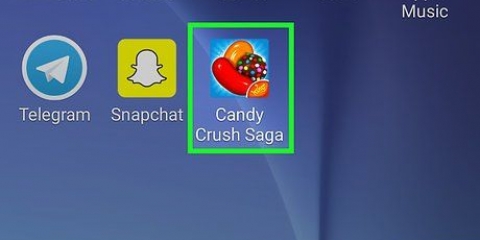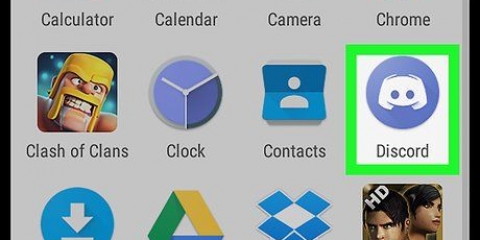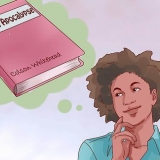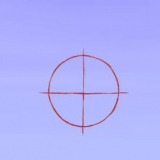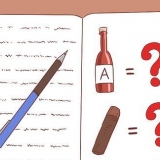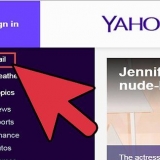På nogle versioner kan denne mulighed ændre navnet Sprog og tastatur eller bare Sprog at have. Hvis du ikke kan se denne mulighed, søg efter Generel ledelse i indstillingsmenuen, og tryk derefter her Sprog og input. 
Hvis du ikke kan se denne mulighed, søg efter Nuværende tastatur eller Skift tastatur. 
Denne knap kan også mærke Vælg tastaturer at have. 

Skift tastaturer på android
Denne wikiHow lærer dig, hvordan du indstiller et downloadet tastatursprog eller tastaturapp på en Android-enhed til at bruge et andet knaplayout.
Trin

1. Åbn din Androids indstillingsapp. Find og tryk på ikonet
i din apps menu for at åbne indstillinger. - Alternativt kan du glide ned ad notifikationslinjen fra toppen af din skærm og trykke på ikonet i øverste højre hjørne.

2. Rul ned og trykSprog og input. Du finder denne mulighed i slutningen af din indstillingsmenu.

3. Trykke påVirtuelt tastatur. Dette åbner en liste over alle tastaturer, der i øjeblikket er aktiveret på din Android.

4. Trykke påAdministrer tastaturer. Dette åbner en liste over alle dine tilgængelige tastaturer og giver dig mulighed for at aktivere eller deaktivere dem alle.

5. Skub kontakten ved siden af et tastatur til
. Find det tastatur, du vil bruge, på listen, og aktiver det.
6. Skub din nuværende tastaturkontakt til
. Dette vil deaktivere dit gamle tastatur. Du kan nu skrive beskeder og noter ved hjælp af dit nye tastaturlayout. Artikler om emnet "Skift tastaturer på android"
Оцените, пожалуйста статью
Populær